GitStudy
前言
提示:今天看到某东实习需要熟悉git相关操作,加油!!!
提示:以下是本篇文章正文内容
1、git环境配置
1.1 下载与安装
下载地址:点击这里
接着根据你的实际情况下载相应的版本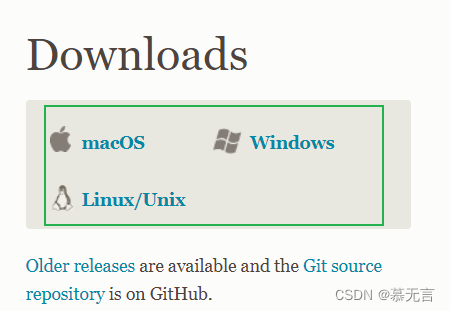
安装完成之后会有一个这个:
双击之后:
按照附件的 顺序直接下一步傻瓜式安装即可
其中安装的过程中需要填写一个邮箱和用户名(任意即可)
$\color{red}{注意: 安装完毕请重启资源管理器,或者重启电脑!!!}$
安装好了之后,我们:右键->显示更多选项,检查一下电脑上是否有这两个选项
如果有说明配置好了
1.2基本配置
1.打开Git Bash
2.设置用户信息
1
2git config --global user.name "yourname"
git config --global user.email "youremail"
注意上面名字前面一定要加空格哟!!!
查看配置信息
1 | git config --global user.name |
1.3解决GitBash乱码问题
1.打开GitBash执行下面命令
1 | git config --global core.quotepath false |
2.git_home/etc/bash.bashrc 文件最后加入下面两行
1 | export LANG="zh_CN.UTF-8" |
注意的是上面的方法能解决大部分的问题,但是还是有小部分的不能解决
2.git常用命令
这里的git命令例子都是在Git Bash中演示的,会用的一些基本的linux命令
1.创建文件 :
touch filename.filetype
2.清除屏幕
clear
3.删除
rm filename
3.获取本地仓库
首先我们得参加创建一个空的目录,过程如下:
1)在电脑的任意位置创建一个空目录(例如test)作为我们的本地Git仓库
注意: 不要直接在桌面上操作,否则桌面就是一个仓库
2)进入这个目录中,点击右键打开Git bash窗口
3)执行下面的命令
git init
4)如果创建成功后可在文件夹下看到隐藏的.git目录。
4.基础操作指令
首先我们需要明白三个状态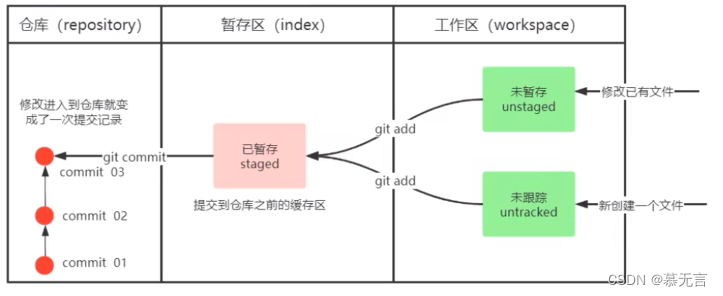
4.1查看修改的状态
作用:查看的修改的状态(暂存区,工作区)
命令形式
git status
4.2添加工作区到暂存区
作用:添加工作区一个或多个文什的修改到哲存区
命令形式
git add filename.filetype
还有另外一种形式是
git add .
这里的 **”.”**代表的是通配符
4.3提交暂存区到本地仓库
作用:提交暂存区内容到本地仓库的当前分支
命令形式
git commit -m “这里可以写注释”
4.4查看提交日志
作用:查看提交记录
命令形式
git log [option]
option:
- –all 显示所有分支
- –pretty=oneline 将提交信息显示为一行
- –abbrev-commit 使得输出的commitld更简短
- –graph 以图的形式显示
注意上面前面是两个‘-’号
4.5、版本回退
作用:版本切换
命令形式:
git reset –hard commitlD
commitlD可以使用下面这个指令查看
git log
如何查看已经删除的记录?
git reflog
这个指令可以看到已经删除的提交记录
5.分支
5.1查看本地分支
- 命令:git branch
5.2创建本地分支
- 命令:git branch 分支名
5.3切换分支
- 命令:git checkout 分支名
我们还可以切换到一个不存在的分支(创建并切换)
- 命令:git checkout -b 分支名
5.4合并分支
一个分支的提交可以合并到另外一个分支
- 命令:git merge 分支名称
5.5删除分支
不能删除当前分支,只能删除其他分支
- git branch -d b1 删除分支时,需要做各种检查
- git branch -D b1 不做任何检查,强制删除
5.6解决冲突
冲突描述:
假设A修改了test01.txt文件里面的内容
而B在这个时候也修改了test01.txt文件里面的内容
两人提交之后,都没有问题
但是当两个分支合并了之后,git不知道听A的还是B的
解决冲突步骤如下
- 1.处理文件中冲突的地方
- 2.将解决完冲突的文件加入暂存区(add)
- 3.提交到仓库(commit)
5.7开发中分支使用原则与流程
几乎所有的版本控制系统都以某种形式支持分支。使用分支意味着你可以把你的工作从开发主线上分离开来进行重大的Bug修改、开发新的功能,以免影响开发主线。
在开发中,一般有如下分支使用原则与流程:
- master(生产)分支
线上分支,主分支,中小规模项目作为线上运行的应用对应的分支 - develop (开发)分支
是从master创建的分支,一般作为开发部门的主要开发分支,如果没有其他并行开发不同期上线要求,都可以在此版本进行开发,阶段开发完成后,需要是合并到master分支,准备上线。 - feature/xxxx分支
从develop创建的分支,一般是同期并行开发,但不同期上线时创建的分支,分支上的研发任务完成后合并到develop分支。 - hotfix/xxxx分支,
从master派生的分支,一般作为线上bug修复使用,修复完成后需要合并到master、test、develop分支。·还有一些其他分支,在此不再详述,例如test分支(用于代码测试)、pre分支(预上线分支)等等。
6.git远程仓库
6.1注册账号
https://gitee.com/signup
这里就不多赘述了
创建好了之后我们点击右上角的仓库创建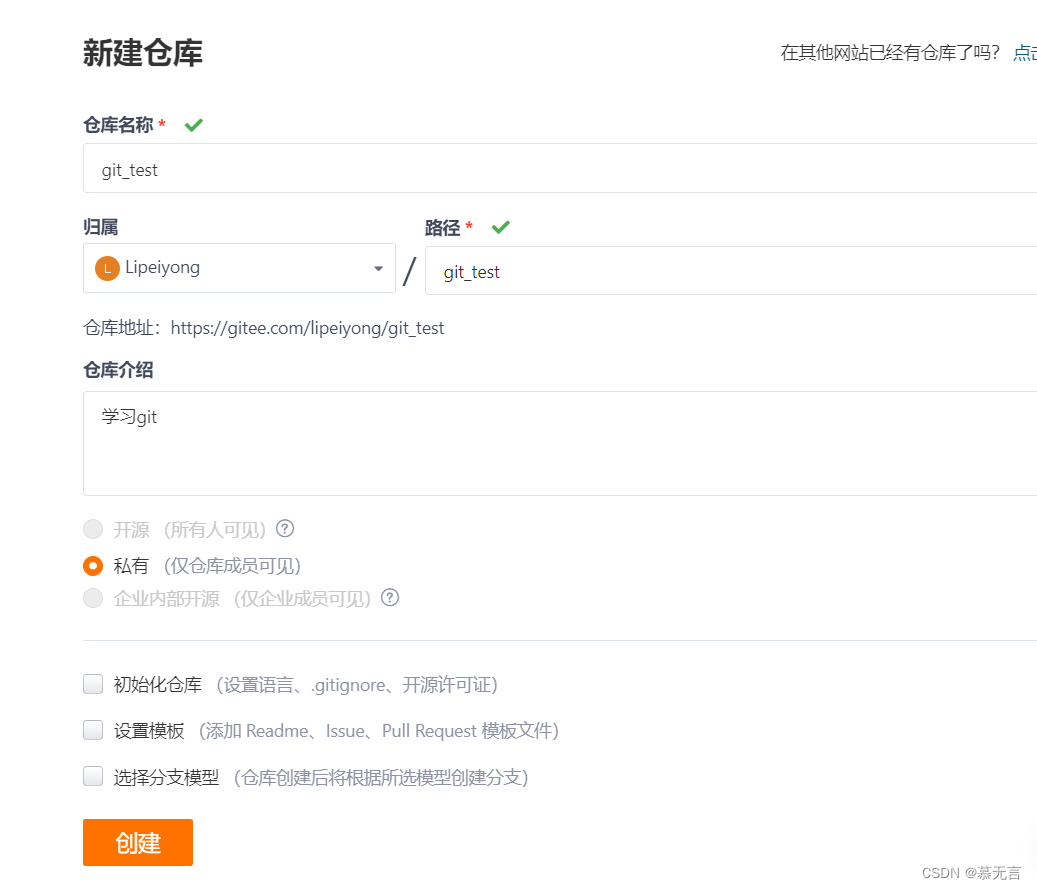
注意这里只填写仓库名称和路径以及介绍,剩下的都不用管了
接下来转到gitBash命令里面输入
ssh-keygen -t rsa
接着不断点击回车就行了
这个操作是生成ssh公钥的
接着我们查看公钥
输入指令
cat ~/.ssh/id_rsa.pub
接着下面出来的就是公钥密码了
然后我们转到gitee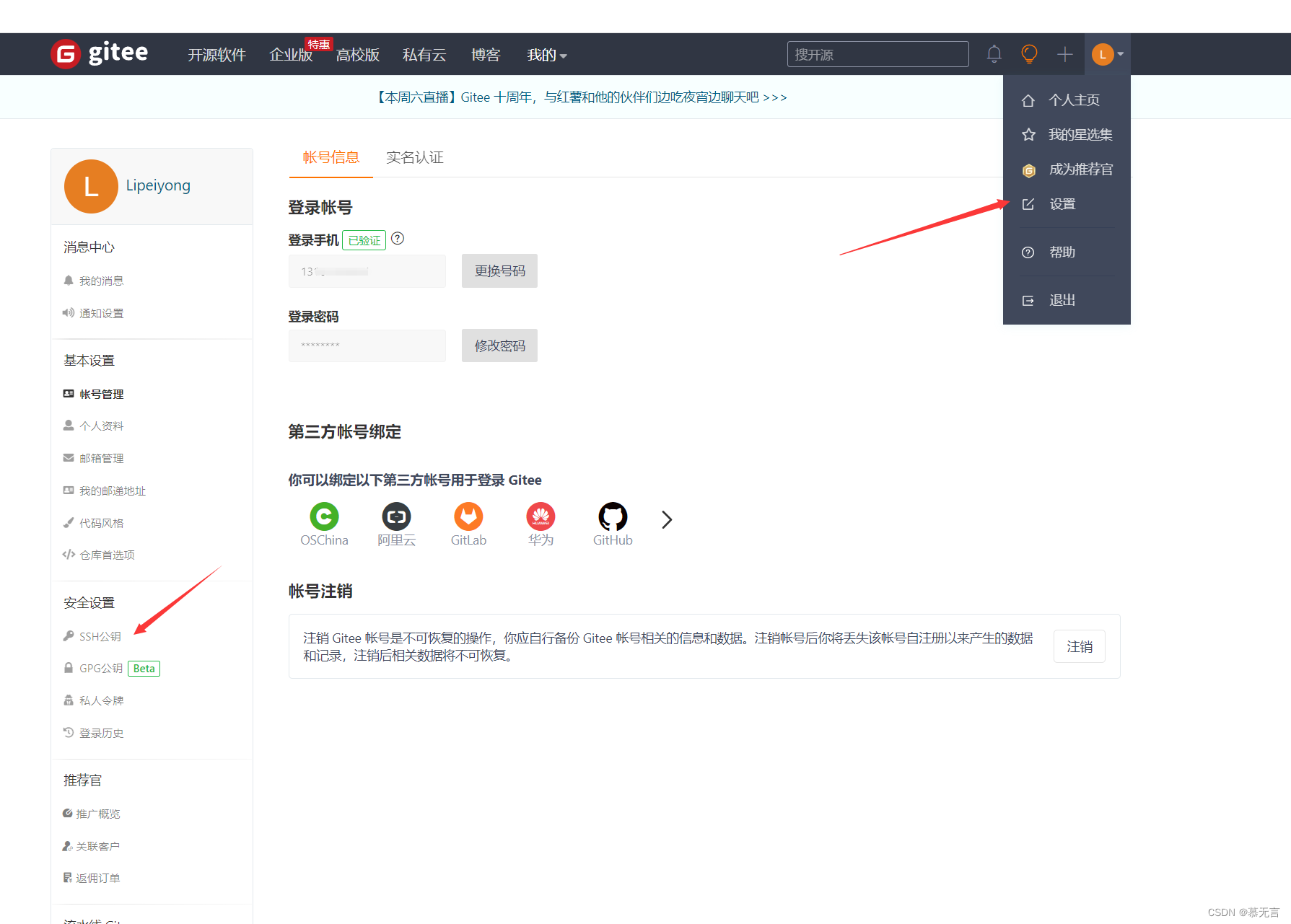
接着将公钥粘贴进去就行了
接着我们输入
ssh -T git@gitee.com
测试一下链接,第一次链接会出现下面这个,我们输入yes就行了。下面就是代表连接成功的标准
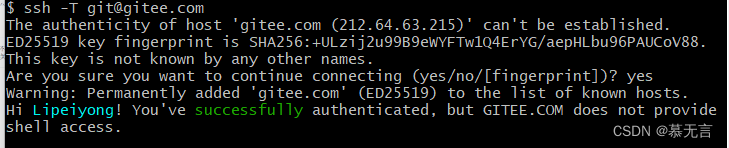
6.2添加远程仓库
命令:
- git remote add <远端名称> <你上面复制的地址>
- 远端名称,默认是origin,取决于远端服务器设置
- 仓库路径,从远端服务器获取此URL
我们点击我们的仓库之后进入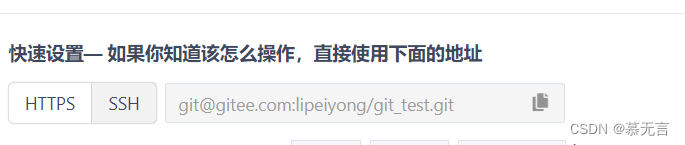
然后复制ssh的地址.
接着输入
git remote add origin 你上面复制的地址
如果没有任何提示说明成功了
6.3查看远程仓库
命令
git remote
6.4推送到远程仓库
命令: git push $ [-f] [–set-upstream][远端名称[本地分支名][:远端分支名]]
- 如果远程分支名和本地分支名称相同,则可以只写本地分支:
git push origin master
-f表示强制覆盖
--set-upstream推送到远端的同时并且建立起和远端分支的关联关系。git push --set-upstream origin master如果当前分支已经和远端分支关联,则可以省略分支名和远端名。
git push将master分支推送到已关联的远端分支。
6.5本地分支与远程分支的关联关系
- 查看关联关系我们可以用下面这个命令
git branch -vv
6.6从远程仓库克隆
如果已经有一个远程仓库,我们可以直接clone到本地
命令如下
git clone <仓库路径> <本地目录>
如果不写本地路径,它将会取仓库路径的最后几个字符作为名字
注意这里的仓库路径是你从云端复制的ssh地址注意这里的本地路径是你从哪里打开GitBash的路径
6.7从远程仓库抓取和拉取
- 抓取命令: git fetch [remote name] [branch name]
- 抓取指令就是将仓库里的更新都抓取到本地,不会进行合并。如果不指定远端名称和分支名,则抓取所有分支。
- 拉取命令: git pull [remote name] [branch name]
- 拉取指令就是将远端仓库的修改拉到本地并自动进行合并,等同于fetch+merge。如果不指定远端名称和分支名,则抓取所有并更新当前分支。
7.在idea中使用Git
首先打开idea中的setting,接着输入git,一般这里会自动识别这个git的路径,如果不知道可以手动导入一下。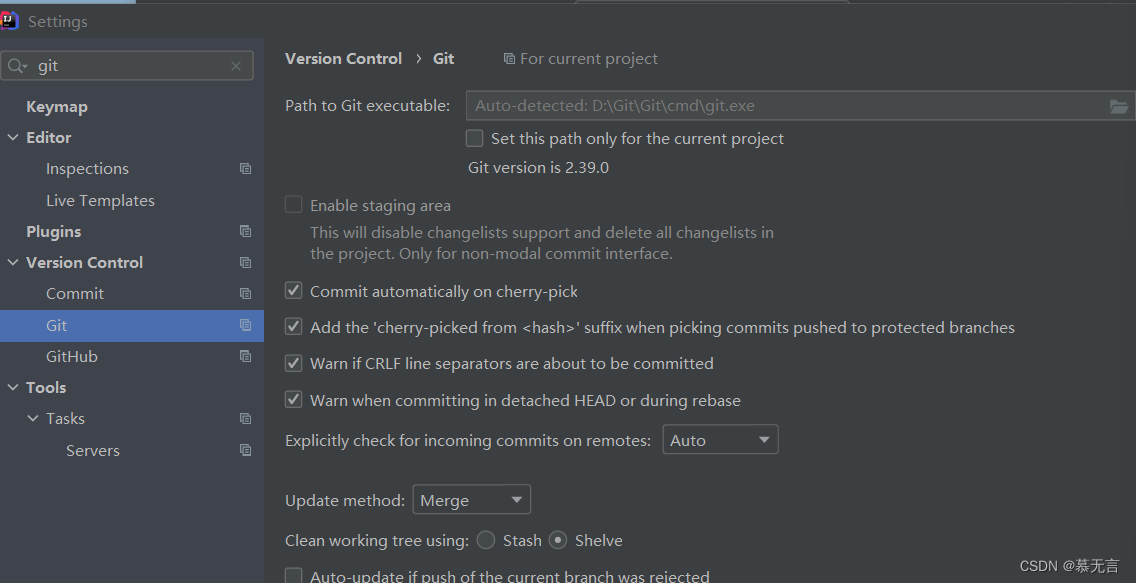
未完待续….